Como o Defender para aplicativos de nuvem ajuda a proteger seu ambiente ServiceNow
Como um grande provedor de nuvem de CRM, o ServiceNow incorpora grandes quantidades de informações confidenciais sobre clientes, processos internos, incidentes e relatórios dentro de sua organização. Sendo um aplicativo essencial para os negócios, o ServiceNow é acessado e usado por pessoas dentro da sua organização e por outras pessoas fora dela (como parceiros e contratados) para vários fins. Em muitos casos, uma grande proporção de seus usuários que acessam o ServiceNow têm baixo conhecimento da segurança e podem colocar suas informações confidenciais em risco ao compartilhá-las involuntariamente. Em outros casos, agentes mal-intencionados podem obter acesso aos ativos mais confidenciais relacionados ao cliente.
Conectar o ServiceNow ao Defender para Aplicativos de Nuvem fornece insights aprimorados sobre as atividades de seus usuários, fornece detecção de ameaças usando detecções de anomalias baseadas em aprendizado de máquina e detecções de proteção de informações, como identificar quando informações confidenciais do cliente são carregadas na nuvem do ServiceNow.
Use esse conector de aplicativo para acessar recursos do SSPM (Gerenciamento de Postura de Segurança) de SaaS, por meio de controles de segurança refletidos no Microsoft Secure Score. Saiba mais.
Ameaças principais
- Contas comprometidas e ameaças internas
- Vazamento de dados
- Conscientização de segurança insuficiente
- BYOD (traga seu próprio dispositivo) não gerenciado
Como o Defender para Aplicativos de Nuvem ajuda a proteger seu ambiente
- Detectar ameaças na nuvem, contas comprometidas e pessoas mal-intencionadas
- Descobrir, classificar, rotular e proteger dados regulamentados e confidenciais armazenados na nuvem
- Impor políticas de DLP e conformidade para dados armazenados na nuvem
- Limitar a exposição de dados compartilhados e impor políticas de colaboração
- Usar a trilha de auditoria das atividades para investigações forenses
Gerenciamento de postura de segurança SaaS
Conecte o ServiceNow para obter automaticamente recomendações de postura de segurança para o ServiceNow no Microsoft Secure Score.
No Secure Score, selecione Ações recomendadas e filtre por Produto = ServiceNow. Por exemplo, as recomendações para o ServiceNow incluem:
- Habilitar MFA
- Ativar o plug-in de função explícita
- Habilitar plug-in de alta segurança
- Habilitar autorização de solicitação de script
Para saber mais, veja:
Controle o ServiceNow com políticas e modelos de política internos
É possível usar os seguintes modelos de política internos para detectar e notificar você sobre possíveis ameaças:
| Tipo | Nome |
|---|---|
| Política interna de detecção de anomalias | Atividade de endereços IP anônimos Atividade de país pouco frequente |
| Atividade de endereços IP suspeitos Viagem impossível Atividade executada pelo usuário encerrado (requer Microsoft Entra ID como IdP) Várias tentativas de logon com falha Detecção de ransomware Atividades incomuns de vários downloads de arquivos |
|
| Modelo de política de atividade | Logon de um endereço IP com risco Download em massa por um único usuário |
| Modelo de política de arquivo | Detectar um arquivo compartilhado com um domínio não autorizado Detectar um arquivo compartilhado com endereços de email pessoais Detectar arquivos com PII/PCI/PHI |
Para obter mais informações sobre como criar políticas, consulte Criar uma política.
Automatizar os controles de governança
Além de monitorar possíveis ameaças, é possível aplicar e automatizar as seguintes ações de governança do ServiceNow para corrigir as ameaças detectadas:
| Tipo | Ação |
|---|---|
| Governança de usuário | - Notificar o usuário em alerta (via Microsoft Entra ID) - Exigir que o usuário inicie a sessão novamente (via Microsoft Entra ID) - Suspender usuário (via Microsoft Entra ID) |
Para obter mais informações sobre como corrigir ameaças de aplicativos, consulte Governar aplicativos conectados.
Proteja o ServiceNow em tempo real
Revise nossas práticas recomendadas para proteger e colaborar com usuários externos e bloquear e proteger o download de dados confidenciais para dispositivos não gerenciados ou arriscados.
Conecte o ServiceNow ao Microsoft Defender para Aplicativos de Nuvem
Este artigo fornece instruções para conectar o Microsoft Defender para Aplicativos de Nuvem à sua conta existente do ServiceNow usando a API do conector de aplicativos. Essa conexão fornece visibilidade e controle sobre o uso do ServiceNow. Para obter informações sobre como o Defender para Aplicativos de Nuvem protege o ServiceNow, confira Proteja o ServiceNow.
Use esse conector de aplicativos para acessar recursos do gerenciamento da postura de segurança (SSPM) de SaaS, por meio de controles de segurança refletidos no Microsoft Secure Score. Saiba mais.
Pré-requisitos
O Defender para Aplicativos de Nuvem oferece suporte às seguintes versões do ServiceNow:
- Eureka
- Fiji
- Genebra
- Helsinque
- Istanbul
- Jacarta
- Kingston
- London
- Utah
- Madri
- Nova Iorque
- Orlando
- Paris
- Quebec
- Roma
- São Diego
- Tóquio
- Vancouver
- Washington
Para conectar o ServiceNow ao Defender para Aplicativos de Nuvem, você deve ter a função de Administrador e verificar se a instância do ServiceNow dá suporte ao acesso à API.
Para obter mais informações, confira a Documentação do produto ServiceNow.
Dica
É recomendável implantar o ServiceNow usando os tokens do aplicativo OAuth, disponíveis para Fuji e versões posteriores. Para obter mais informações, confira a Documentação do ServiceNow relevante.
Para as versões anteriores, um modo de conexão herdado está disponível com base no usuário/senha. O nome de usuário/senha fornecidos são usados apenas para geração de token de API e não são salvos após o processo de conexão inicial.
Como conectar o ServiceNow ao Defender para Aplicativos de Nuvem usando OAuth
Entre com uma conta do administrador em sua conta do ServiceNow.
Observação
O nome de usuário/senha fornecidos são usados apenas para geração de token de API e não são salvos após o processo de conexão inicial.
Na barra de pesquisa do Navegador de filtro, digite OAuth e selecione Registro do Aplicativo.
Na barra de menus Registros de Aplicativo, selecione Novo para criar um novo perfil do OAuth.
Em Que tipo de aplicativo OAuth?, selecione Criar um ponto de extremidade de API do OAuth para clientes externos.
Em Novos registros de aplicativo, preencha os seguintes campos:
Campo Nome, nomeie o novo perfil do OAuth, por exemplo, CloudAppSecurity.
A ID do Cliente é gerada automaticamente. Copie essa ID, você precisará colá-la no Defender para Aplicativos de Nuvem para concluir a conexão.
No campo Segredo do Cliente, insira uma cadeia de caracteres. Se deixado vazio, um segredo aleatório é gerado automaticamente. Copie e salve-o para mais tarde.
Aumente a Vida do token de acesso para pelo menos 3.600.
Selecione Enviar.
Atualizar a vida útil do token de atualização:
No painel ServiceNow, pesquise System OAuthe, em seguida, selecione Registro do aplicativo.
Selecione o nome do OAuth que foi definido e altere a Vida útil do token de atualização para 7.776.000 segundos (90 dias).
Selecione Atualizar.
Estabeleça um procedimento interno para garantir que a conexão permaneça ativa. Alguns dias antes da expiração da vida útil do token de atualização. Revogar o token de atualização antigo. Não recomendamos manter chaves antigas por motivos de segurança.
No painel ServiceNow, pesquise System OAuthe, em seguida, selecione Gerenciar tokens.
Escolha o token antigo na lista de acordo com o nome OAuth e a data de validade.
Selecione Revogar acesso > Revogar.
No portal do Microsoft Defender, selecione Configurações. Em seguida, escolha Aplicativos de Nuvem. Em Aplicativos conectados, selecione Conectores de aplicativos.
Na página Conectores de aplicativos, selecione +Conectar um aplicativo e ServiceNow.
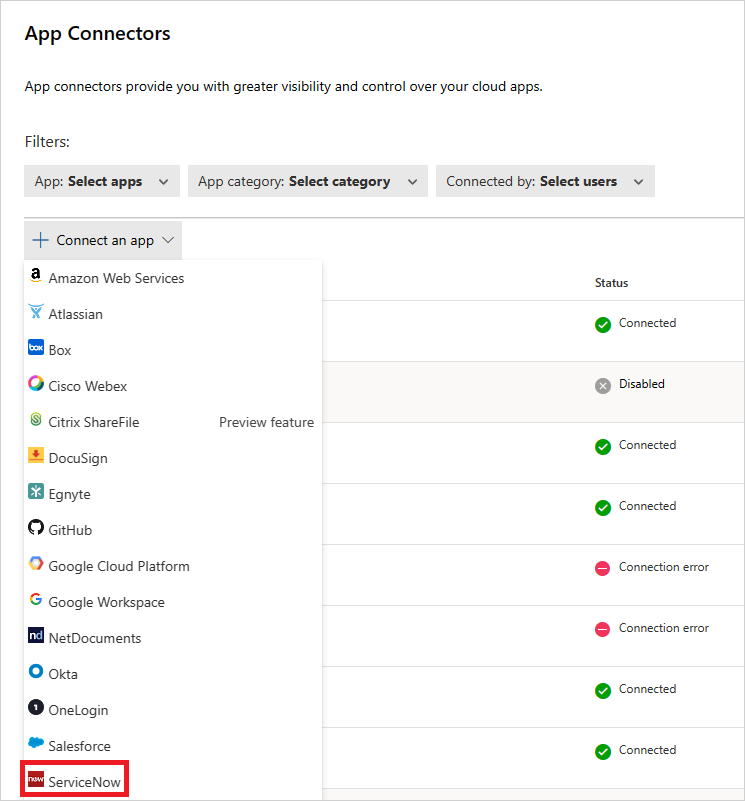
Na próxima janela, forneça um nome para a conexão e selecione Avançar.
Na página Inserir detalhes, selecione Conectar-se usando o token OAuth (recomendado). Selecione Avançar.
Na página Detalhes Básicos, adicione a ID de usuário, a senha e a URL da instância do ServiceNow nas caixas apropriadas. Selecione Avançar.
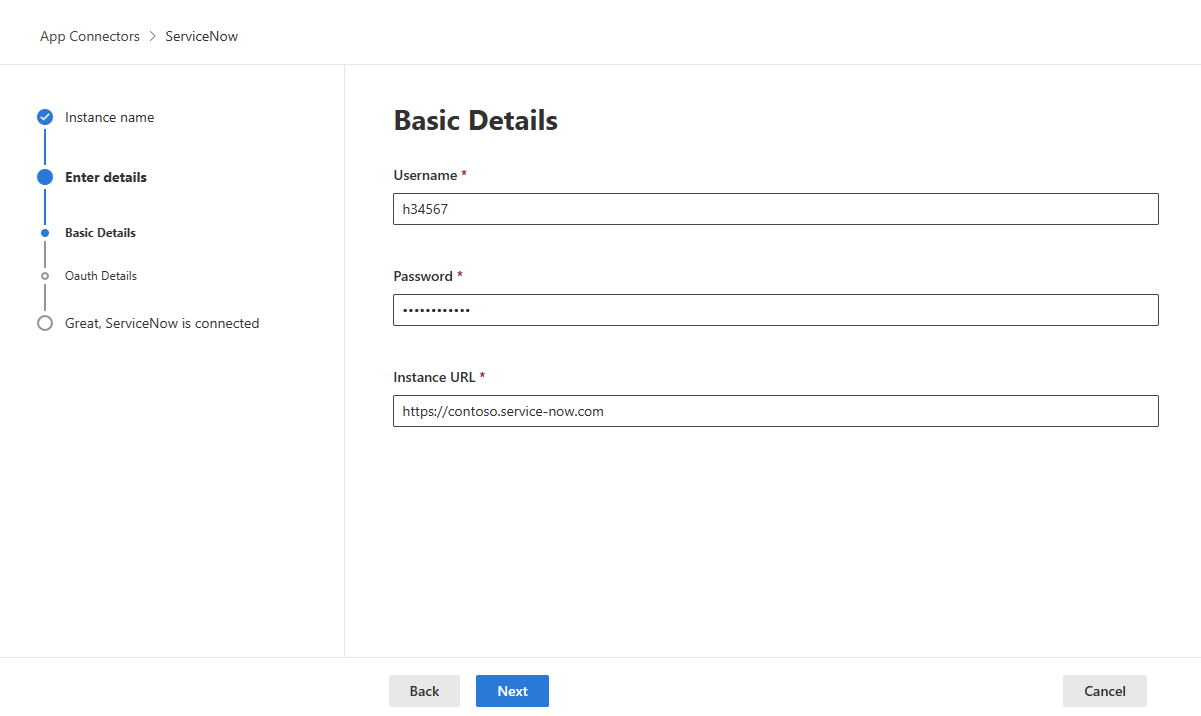
Para localizar sua ID de usuário do ServiceNow, no portal do ServiceNow, acesse Usuários e, em seguida, localize seu nome na tabela.
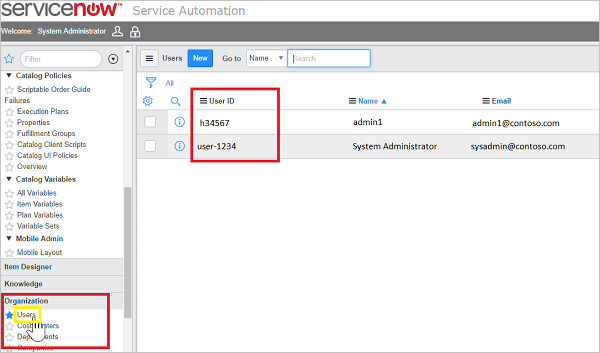
Na página Detalhes do OAuth, insira a ID do Cliente e o Segredo do Cliente. Selecione Avançar.
No portal do Microsoft Defender, selecione Configurações. Em seguida, escolha Aplicativos de Nuvem. Em Aplicativos conectados, selecione Conectores de aplicativos. Verifique se o status do Conector de Aplicativos conectado está como Conectado.
Depois de conectar o ServiceNow, você receberá eventos por sete dias antes da conexão.
Conexão herdada do ServiceNow
Para conectar o ServiceNow ao Defender para Aplicativos de Nuvem, é necessário ter permissões do nível de administrador e verificar se a instância do ServiceNow dá suporte ao acesso à API.
Entre com uma conta do administrador em sua conta do ServiceNow.
Crie uma conta de serviço do Defender para Aplicativos de Nuvem e anexe a função de administrador à conta recém-criada.
Verifique se o plug-in da API REST está ativado.
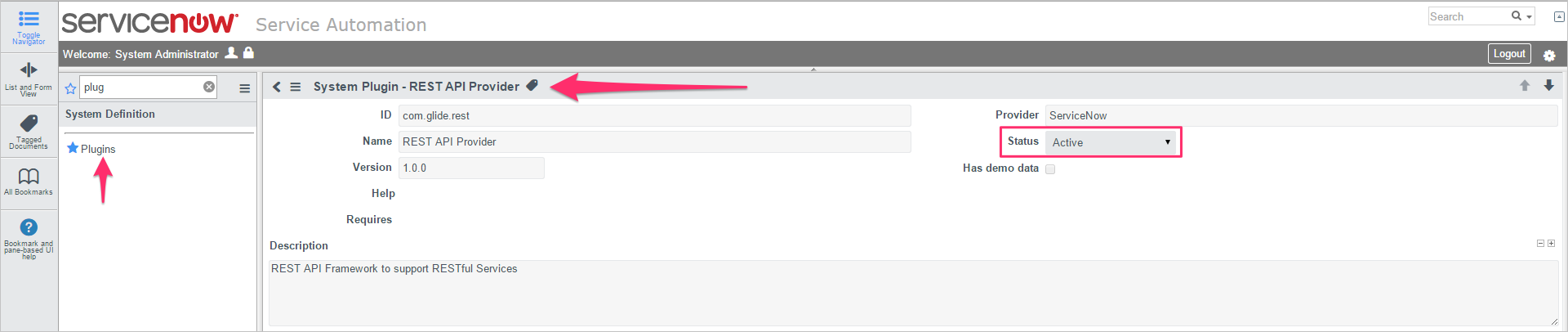
No portal do Microsoft Defender, selecione Configurações. Em seguida, escolha Aplicativos de Nuvem. Em Aplicativos conectados, selecione Conectores de aplicativos.
Na página Conectores de aplicativos, selecione +Conectar um aplicativo e ServiceNow.
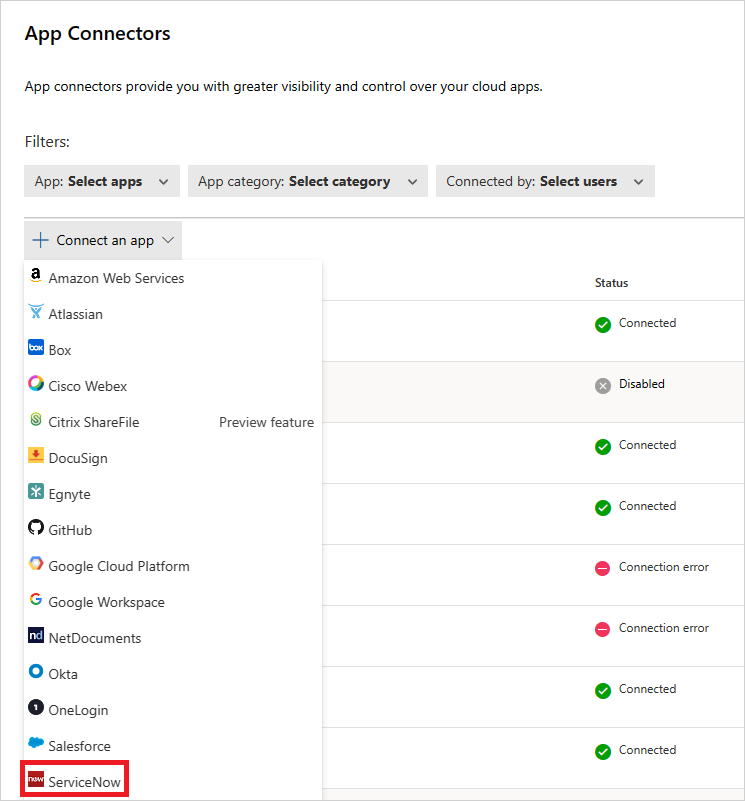
Na próxima janela, forneça um nome para a conexão e selecione Avançar.
Na página Inserir detalhes, selecione Conectar-se usando apenas nome de usuário e senha. Selecione Avançar.
Na página Detalhes Básicos, adicione a ID de usuário, a senha e a URL da instância do ServiceNow nas caixas apropriadas. Selecione Avançar.
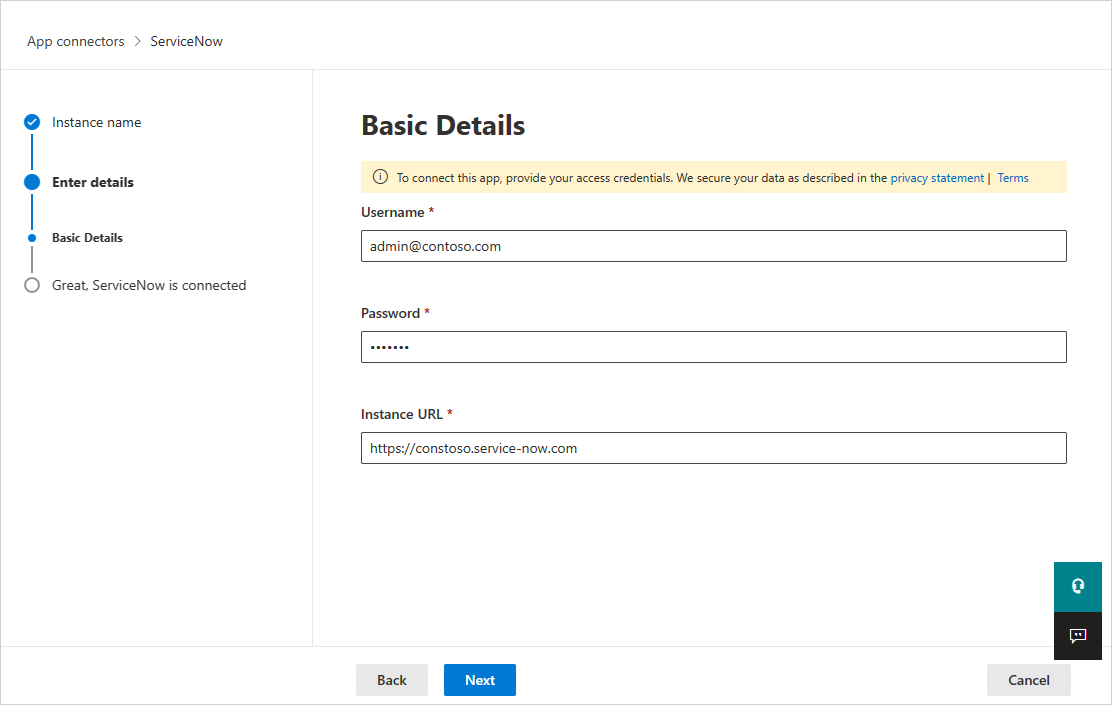
Selecione Conectar.
No portal do Microsoft Defender, selecione Configurações. Em seguida, escolha Aplicativos de Nuvem. Em Aplicativos conectados, selecione Conectores de aplicativos. Verifique se o status do Conector de Aplicativos conectado está como Conectado. Depois de conectar o ServiceNow, você receberá eventos por sete dias antes da conexão.
Se tiver problemas para conectar o aplicativo, consulte Solucionar problemas de conectores de aplicativo.
Próximas etapas
Se encontrar algum problema, estamos aqui para ajudar. Para obter ajuda ou suporte para o problema do seu produto, abra um tíquete de suporte.
Comentários
Em breve: Ao longo de 2024, eliminaremos os problemas do GitHub como o mecanismo de comentários para conteúdo e o substituiremos por um novo sistema de comentários. Para obter mais informações, consulte https://aka.ms/ContentUserFeedback.
Enviar e exibir comentários de